Alle Maps eines Projektes werden in einer eigenen Arbeitsumgebung namens „MAXMaps“ erstellt und verwaltet. MAXMaps wird über das erste Icon ganz links im Tab Visual Tools aufgerufen. Es erscheint folgende Arbeitsumgebung in einem eigenen Fenster:
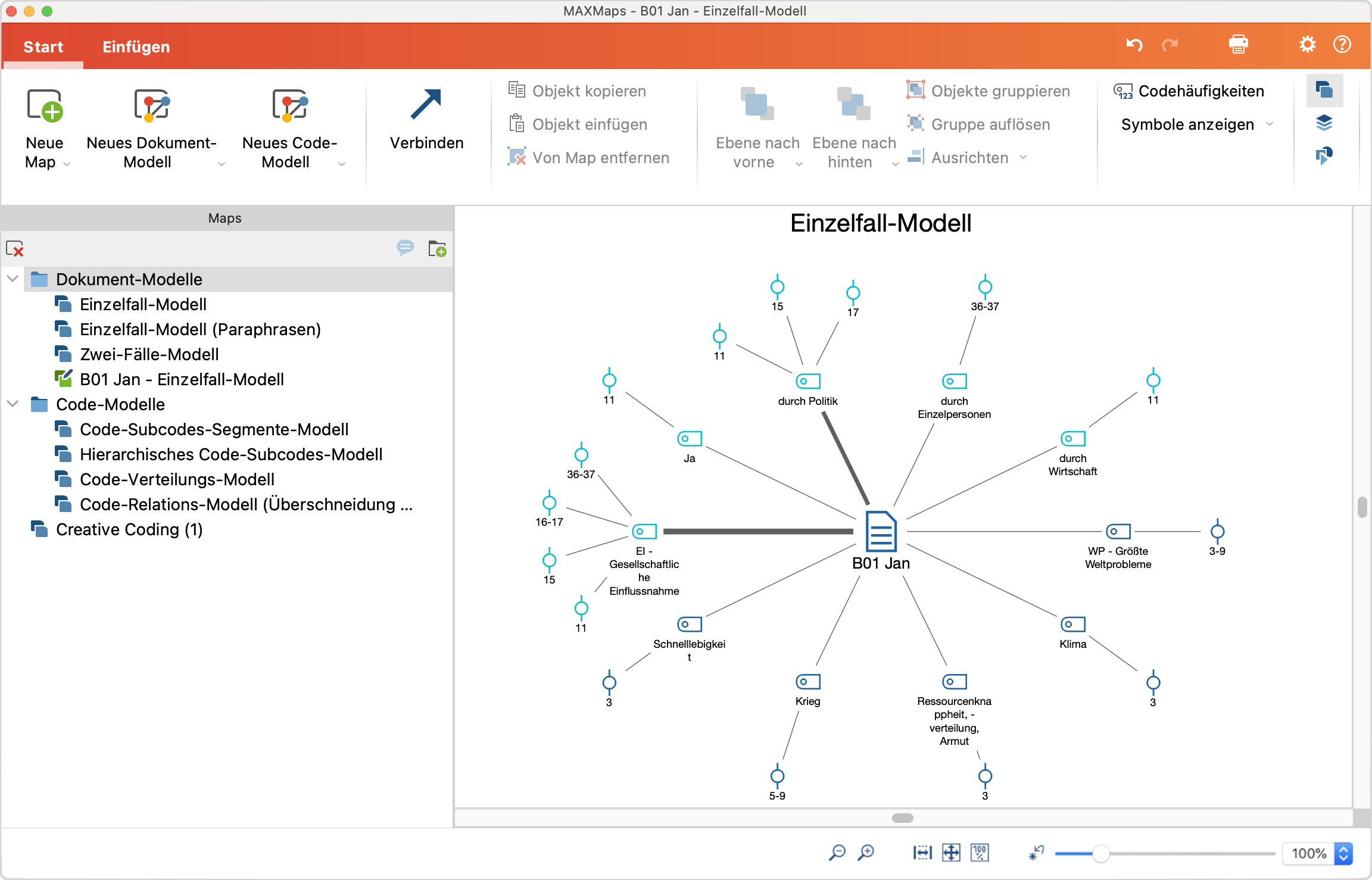
Die Arbeitsfläche von MAXMaps ist in mehrere Bereiche geteilt. Im linken Fenster befindet sich die „Liste der Maps“, die beim ersten Aufruf von MAXMaps nur einen einzigen Eintrag namens „Neue Map“ enthält. Später werden hier wie in der Abbildung alle Ihre erstellten Maps gelistet. Das rechte Fenster stellt die Arbeitsfläche dar, hier wird modelliert, hier werden Objekte eingefügt, auf der Arbeitsfläche positioniert, miteinander verbunden und dergleichen mehr.
Am oberen Rand befindet sich ein Menüband mit zwei Tabs. Auf dem Tab Start finden Sie alle wichtigen Funktionen zum Erstellen und Bearbeiten einer Map. Über den Tab Einfügen können Sie neue Codes, Texte, Bilder und Formen in eine Map einfügen.
Liste der Maps ausdocken
Sie können die Position des Fensters „Liste der Maps“ beliebig verändern. Hierzu klicken Sie auf das kleine Doppelfenster-Symbol am oberen rechten Rand der Liste, um es aus seiner festen Position am Fensterrand zu lösen. Das ausgelöste Fenster können Sie durch Klicken-und-Ziehen mit der Maus beliebig platzieren, auch auf einem zweiten Monitor. Um es wieder einzudocken, müssen Sie das Fenster mit der Maus an den linken Fensterrand von MAXMaps ziehen.
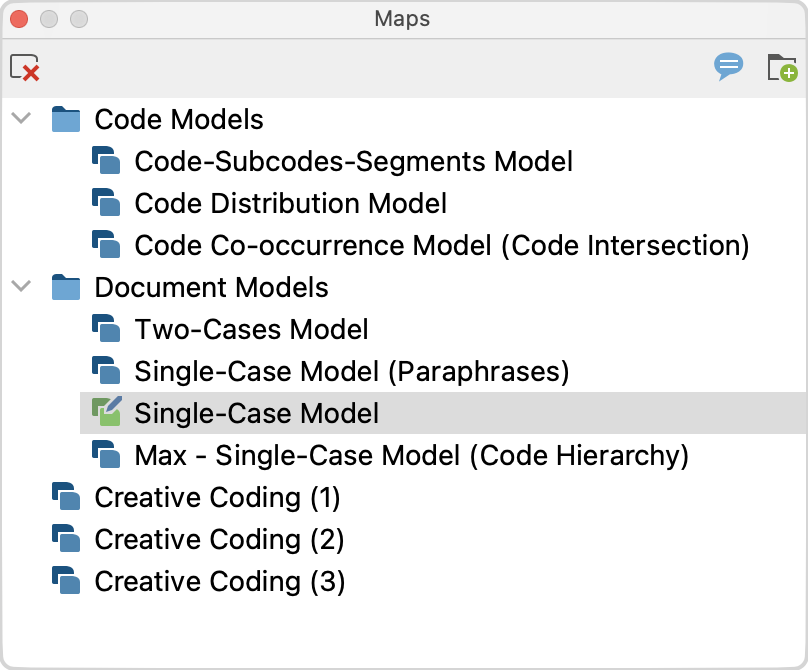
Aktionen rückgängig machen
Oben rechts im MAXMaps-Fenster finden sich zwei Pfeil-Symbole, um die letzten Aktionen rückgängig zu machen und wiederherzustellen.

Die Rückgängig-Aktionen beziehen sich immer nur auf die aktuell geöffnete Map. Sobald Sie eine andere Map öffnen oder das Fenster MAXMaps schließen, wird der „Rückgängig-Speicher“ gelöscht. Die globale Rückgängig-Funktion von MAXQDA hat keine Auswirkungen auf die gespeicherten Maps in MAXMaps.
Ansicht vergrößern und verkleinern
Mithilfe der Zoom-Optionen am unteren rechten Bildschirmrand besteht die Möglichkeit, die Ansicht zu vergrößern und zu verkleinern und zum zuerst eingefügten Objekt, dem „Ursprung“ einer Map, zu springen.

